
时间:2020-07-10 06:06:41 来源:www.win10xitong.com 作者:win10
我们在操作电脑系统的过程中可能就会遇到win10系统一直失败的问题,要是对于一些才接触win10系统的网友解决这个win10系统一直失败的情况就很困难,万一现在身边没有人帮忙,那我们自己试着来解决吧,我们一起按照这个步伐来操作:1、打开屏幕下方的通知按钮或者通过开始屏幕,进入电脑的设置页面。2、在设置页面里,找到更新与安全按钮,点击后进入更新与安全页面就可以很容易的把这个问题解决了。然后我们就好好的学习以下win10系统一直失败的详细处理手段。
win10重置失败解决办法如下:
1、打开屏幕下方的通知按钮或者通过开始屏幕,进入电脑的设置页面。

2、在设置页面里,找到更新与安全按钮,点击后进入更新与安全页面。
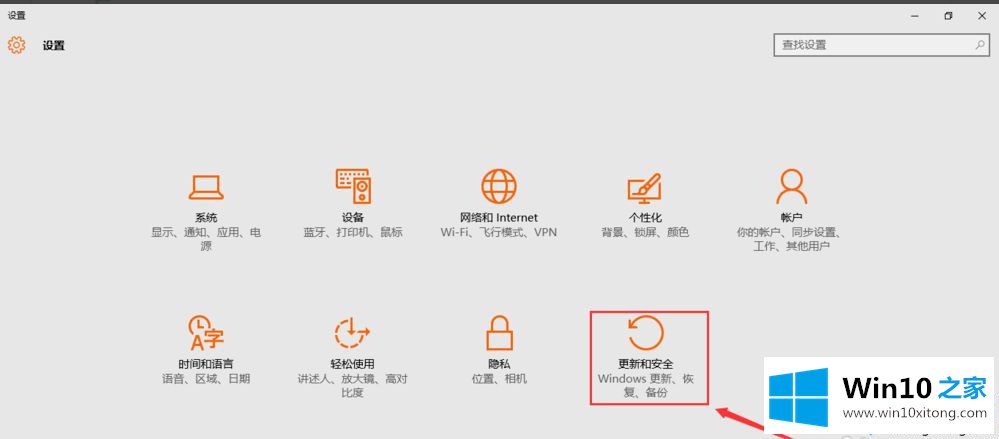
3、点击恢复按钮,然后找到重置次电脑,点击开始按钮。
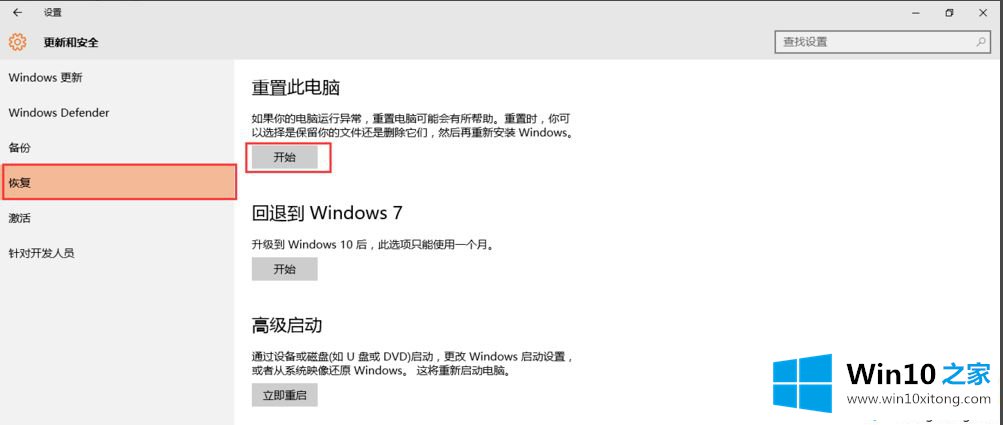
4、跳出两个选项,第一个是保留我的文件,第二个是删除所有内容。若想重置后的系统更加纯净,可以选择删除所有内容。
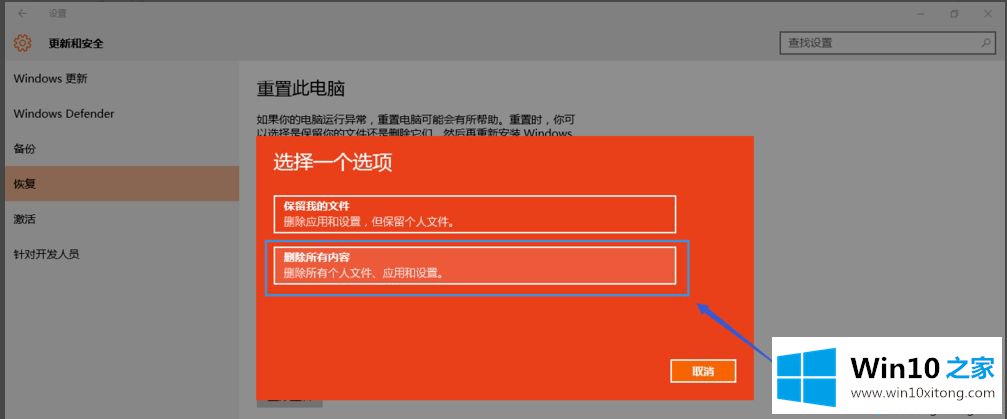
5、然后稍等一会儿,会跳出下面的页面,提示您的电脑有多个驱动器,然后问你是要删除所有驱动器中的文件吗?建议大家选择仅限安装了windows的驱动器,这样只对系统盘处理,否则将对所有盘格式化处理,那样您会失去所有的文件。
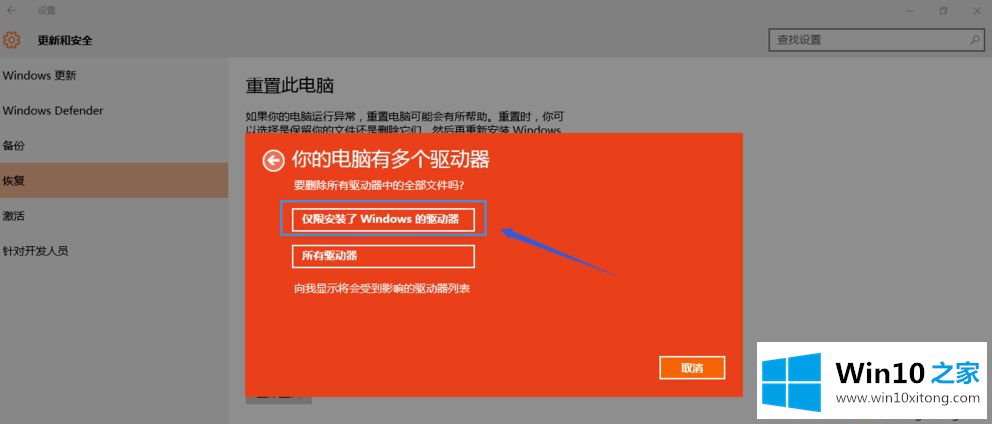
6,接着跳出页面还要清理这些驱动器吗?建议大家选择第二项删除文件并清理驱动器,这样更安全,不过要花费更多的时间。
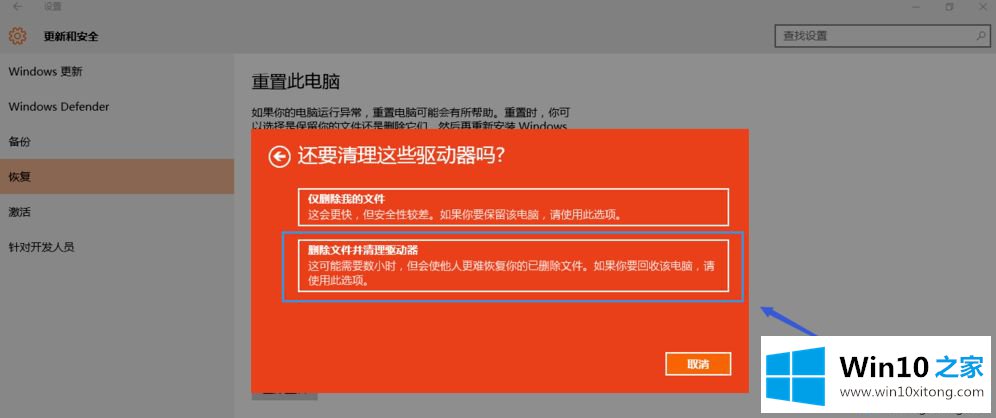
win10电脑用久了之后可能会出现一些问题,重置电脑确实是不错的选择,如果你想顺利重置电脑,一起参考上文操作。
以上的内容已经非常详细的说了win10系统一直失败的详细处理手段,很简单的几个设置就可以解决win10系统一直失败的问题,通过上面小编介绍的方法很简单的操作一下,即可解决这个问题。